Xerox VersaLink C500 User's Guide [da]

VERSION 4.0
ARTS 2019
M
702P05412
Xerox
®
VersaLink
®
C500-farveprinter
Betjeningsvejledning

© 2019 Xerox Corporation. Alle rettigheder forbeholdes. Xerox®, Xerox og figurmærket®, VersaLink®, FreeFlow®,
SMARTsend
®
stem
®
, Scan to PC Desktop®, MeterAssistant®, SuppliesAssistant®, Xerox Secure Access Unified ID Sy-
, Xerox Extensible Interface Platform®, Global Print Driver®og Mobile Express Driver®er varemærker tilhø-
rende Xerox Corporation i USA og/eller andre lande.
®
Adobe
, Adobe PDF logo, Adobe®Reader®, Adobe®Type Manager®, ATM™, Flash®, Macromedia®, Photoshop
og PostScript®er varemærker eller registrerede varemærker tilhørende Adobe Systems, Inc.
®
, Bonjour®, EtherTalk™, TrueType®, iPad®, iPhone®, iPod®, iPod touch®, AirPrint®and the AirPrint Logo®,
Apple
®
Mac
, Mac OS®og Macintosh®er varemærker eller registrerede varemærker tilhørende Apple Inc. i USA og andre
lande.
Google Cloud Print
™
-webudskrivningstjeneste, Gmail™-webmailtjeneste og Android™-mobilteknologiplatform er
varemærker tilhørende Google, Inc.
®
HP-GL
, HP-UX®og PCL®er registrerede varemærker tilhørende Hewlett-Packard Corporation i USA og/eller an-
dre lande.
®
IBM
og AIX®er registrerede varemærker tilhørende International Business Machines Corporation i USA og/eller
andre lande.
McAfee
®
, ePolicy Orchestrator®og McAfee ePO™er varemærker eller registrerede varemærker tilhørende McAfee, Inc. i USA og/eller andre lande.
Microsoft
®
, Windows Vista®, Windows®, Windows Server®og OneDrive®er registrerede varemærker tilhørende
Microsoft Corporation i USA og andre lande.
Mopria er et varemærke tilhørende the Mopria Alliance.
®
, NetWare®, NDPS®, NDS®, IPX™og Novell Distributed Print Services™ er varemærker eller registrerede
Novell
varemærker tilhørende Novell, Inc. i USA og andre lande.
PANTONE
SGI
®
®
og andre Pantone, Inc. varemærker tilhører Pantone, Inc.
og IRIX®er registrerede varemærker tilhørende Silicon Graphics International Corp. eller dets datterselskaber i USA og/eller andre lande.
Sun, Sun Microsystems og Solaris er varemærker eller registrerede varemærker tilhørende Oracle og/eller dets
datterselskaber i USA og andre lande.
®
UNIX
er et varemærke i USA og andre lande, der udelukkende er licenseret gennem X/Open Company Limited.
Wi-Fi CERTIFIED Wi-Fi Direct
®
er et varemærke tilhørende Wi-Fi Alliance.
®
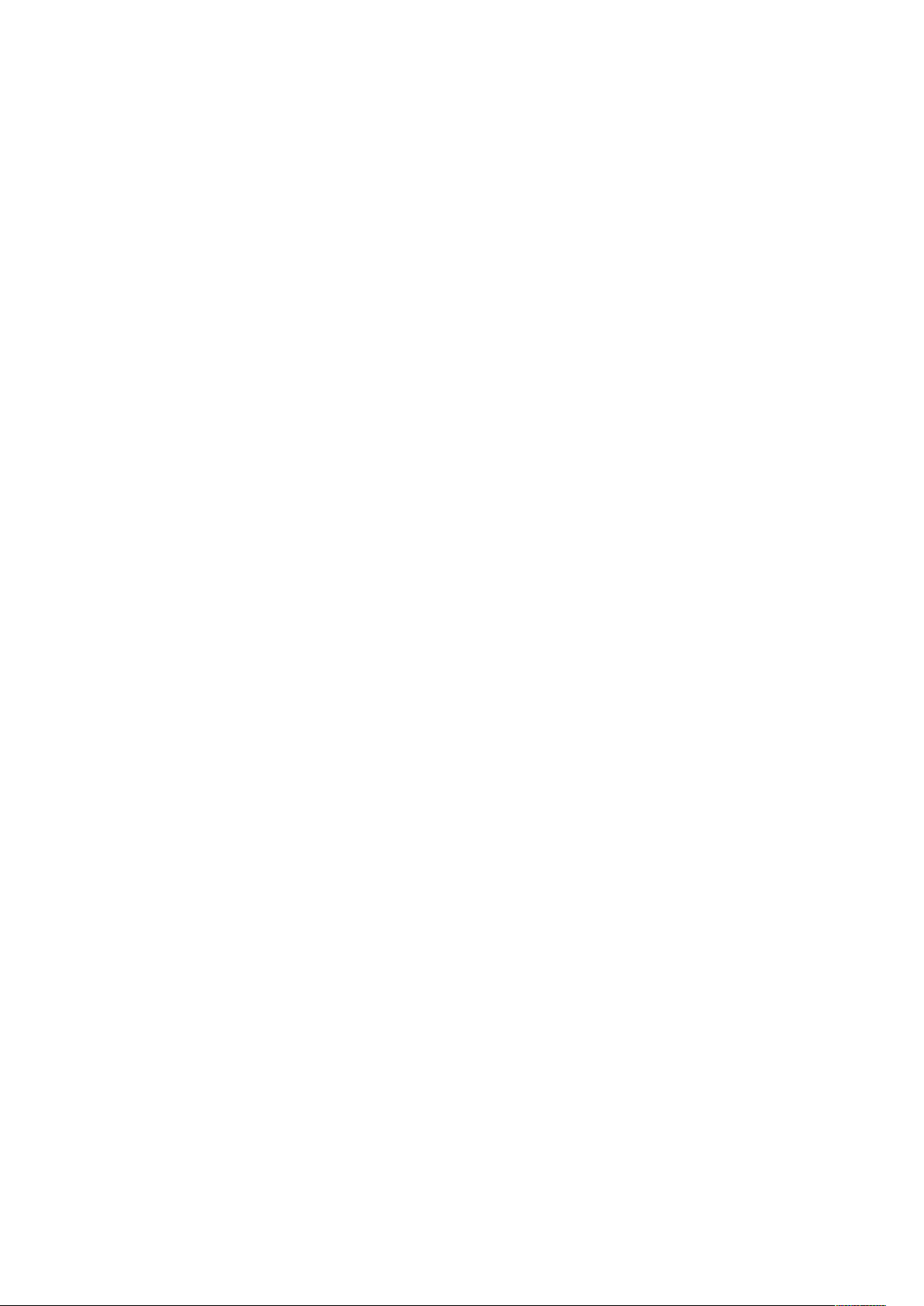
1 Sikkerhed...............................................................................................................................9
Bemærkninger og sikkerhed.............................................................................................. 10
Elektrisk sikkerhed ............................................................................................................ 11
Generelle retningslinjer............................................................................................... 11
Netledning................................................................................................................. 11
Nødslukning............................................................................................................... 12
Sikkerhed ved brug ........................................................................................................... 13
Retningslinjer for brug ................................................................................................ 13
Frigivelse af ozon........................................................................................................ 13
Placering af printer..................................................................................................... 13
Forbrugsstoffer til printer............................................................................................ 14
Sikkerhed i forbindelse med vedligeholdelse...................................................................... 15
Printersymboler................................................................................................................ 16
Kontaktoplysninger vedrørende miljø, sundhed og sikkerhed............................................. 18
2 Komme i gang ...................................................................................................................19
Printerens dele ................................................................................................................. 20
Set forfra.................................................................................................................... 20
Indre dele .................................................................................................................. 20
Set bagfra.................................................................................................................. 21
Funktioner.................................................................................................................. 21
Betjeningspanel ......................................................................................................... 21
Strømstyring .................................................................................................................... 24
Tænde for printeren eller afslutte lavenergi- eller dvaletilstand.................................... 24
Genstarte, vælge dvaletilstand eller slukke for printeren .............................................. 25
Adgang til printeren ......................................................................................................... 26
Logger på................................................................................................................... 26
Smart-kort.................................................................................................................. 26
Introduktion til apps......................................................................................................... 27
Informationsark ............................................................................................................... 28
Udskrivning af informationsark................................................................................... 28
Konfigurationsrapport................................................................................................ 28
Den integrerede webserver ............................................................................................... 30
Adgang til den integrerede webserver......................................................................... 30
Sådan finder du printerens IP-adresse ........................................................................ 30
Certifikater til den integrerede webserver.................................................................... 31
Downloadning af Konfigurationsrapport fra den integrerede webserver...................... 31
Brug af funktionen Eksternt betjeningspanel .............................................................. 32
Installation og indstilling.................................................................................................. 33
Oversigt over installation og indstilling ....................................................................... 33
Placering.................................................................................................................... 33
Tilslutning af printer ......................................................................................................... 34
Valg af tilslutningsmetode.......................................................................................... 34
Tilslutning til en computer ved hjælp af USB .............................................................. 34
Tilslutning til et trådforbundet netværk....................................................................... 35
Tilslutning til et trådløst netværk ................................................................................ 35
Første indstilling af printeren...................................................................................... 44
Konfiguration af AirPrint ............................................................................................ 45
Konfiguration af Google Cloud Print........................................................................... 46
Xerox®VersaLink®C500-farveprinter
Betjeningsvejledning
3

Installation af software .................................................................................................... 47
Krav til operativsystem ............................................................................................... 47
Installation af printerdrivere til en Windows-netværksprinter ...................................... 47
Installation af printerdrivere til en Windows USB-printer ............................................ 48
Installation af drivere og værktøjer til Macintosh OS X................................................ 48
Installation af drivere og værktøjer for UNIX og Linux ................................................ 49
Installation af printer som en webservice på enheder................................................. 49
Flere oplysninger .............................................................................................................. 51
3 Brugerdefinering og tilpasning.......................................................................................53
Oversigt over brugerdefinering og tilpasning .................................................................... 54
Tilpasning eller personalisering af startskærmen............................................................... 55
Skjul eller vis en app på skærmen Hjem ...................................................................... 55
Sådan omarrangeres apps på startskærmen............................................................... 55
Tilpasning eller personalisering af apps............................................................................. 56
Tilpasning eller personalisering af funktionslisten ....................................................... 56
Gemme faste indstillinger........................................................................................... 56
Fjernelse af app-tilpasning ved brug af betjeningspanelet .......................................... 57
4 Xerox®-apps .......................................................................................................................59
Xerox®App Gallery........................................................................................................... 60
Oversigt over Xerox
Oprettelse af en Xerox
Logge på din Xerox
Installation eller opdatering af en app fra Xerox
Enhed .............................................................................................................................. 63
Oversigt over enhed ................................................................................................... 63
Om............................................................................................................................. 64
Forbrugsstofstatus...................................................................................................... 64
Tællere for kontering/anvendelse ................................................................................ 65
Nulstil til fabriksindstillinger........................................................................................ 66
Eksterne funktioner .................................................................................................... 66
Opgaver ........................................................................................................................... 67
Oversigt over opgaver................................................................................................. 67
Adminstrere opgaver.................................................................................................. 67
Administration af specielle opgavetyper ..................................................................... 68
Administration af opgaver ved hjælp af den integrerede webserver............................. 70
USB.................................................................................................................................. 72
Oversigt over USB....................................................................................................... 72
Udskrivning fra et USB-flashdrev ................................................................................ 72
Udskrivning fra et USB-flashdrev, der allerede er sat i printeren .................................. 73
@PrintByXerox.................................................................................................................. 74
Oversigt over @PrintByXerox....................................................................................... 74
Udskrivning med @PrintByXerox-appen...................................................................... 74
®
App Gallery................................................................................ 60
®
App Gallery-konto ................................................................ 60
®
App Gallery-konto...................................................................... 61
®
App Gallery .................................... 61
5 Udskriver .............................................................................................................................75
Oversigt over udskrivning.................................................................................................. 76
Valg af udskriftsindstillinger ............................................................................................. 77
Hjælp til printerdriver ................................................................................................. 77
4
Xerox®VersaLink®C500-farveprinter
Betjeningsvejledning
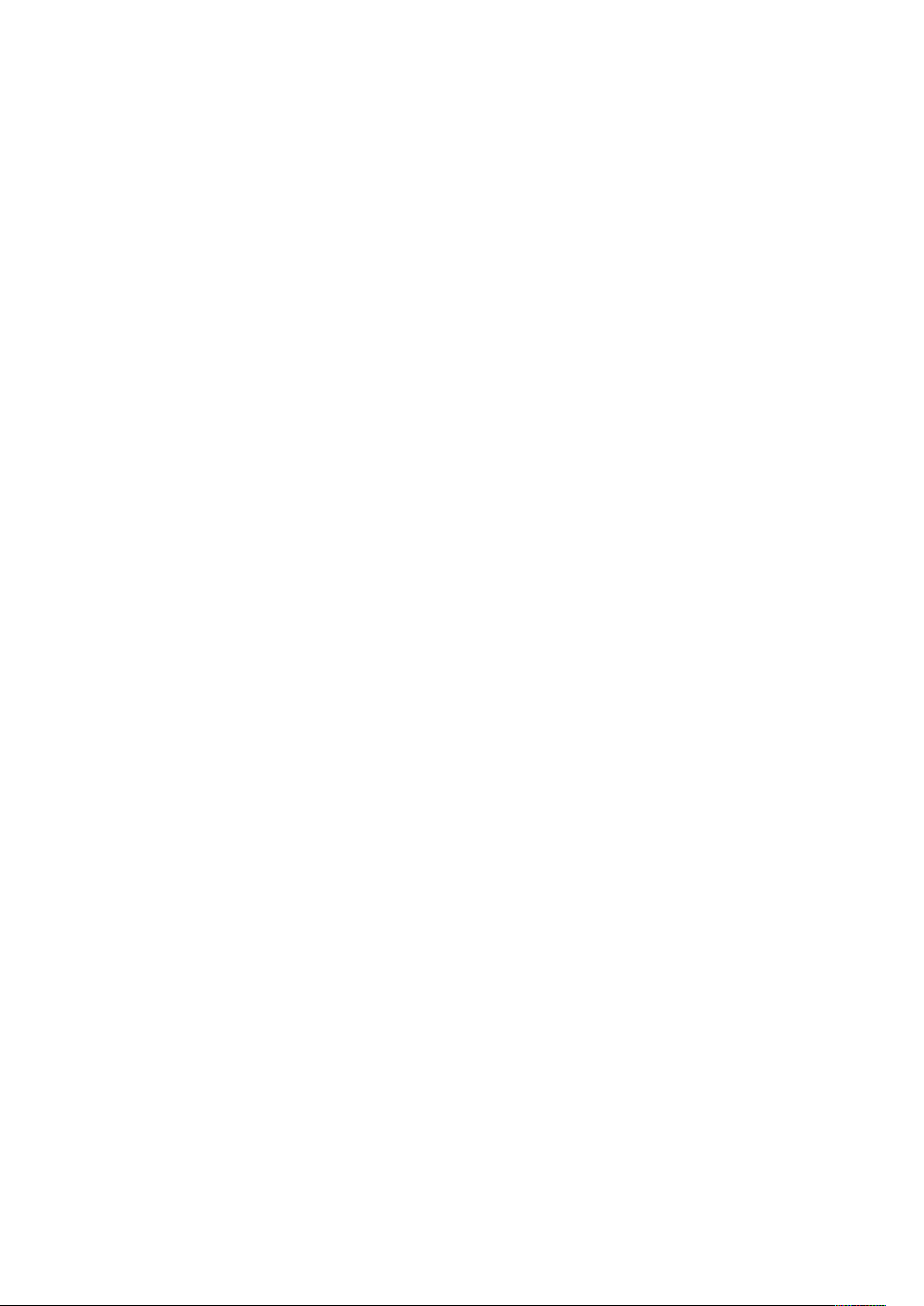
Windows udskriftsindstillinger .................................................................................... 77
Macintosh udskriftsindstillinger .................................................................................. 79
UNIX- og Linux-udskrivning: ....................................................................................... 79
Mobil printervalg........................................................................................................ 81
Udskrivningsfunktioner..................................................................................................... 83
Visning, udskrivning og sletning af opgaver ................................................................ 83
Udskrivning af specielle opgavetyper.......................................................................... 83
Valg af papirindstillinger for udskrivning..................................................................... 84
Skalering.................................................................................................................... 85
Udskrivning på begge sider af papiret ........................................................................ 85
Udskrivningskvalitet ................................................................................................... 86
Billedkvalitet .............................................................................................................. 86
Billedforskydning........................................................................................................ 86
Farvejustering ............................................................................................................ 86
Udskrivning af spejlbilleder......................................................................................... 87
Udskrivning af flere sider på et ark ............................................................................. 87
Udskrivning af pjecer.................................................................................................. 87
Valg af efterbehandling.............................................................................................. 88
Valg af indstillinger for postboks................................................................................. 88
Anvendelse af Specialsider ......................................................................................... 88
Udskrivning af vandmærker for Windows.................................................................... 90
Retning ...................................................................................................................... 91
Udskrivning af bannerark ........................................................................................... 91
Valg af meddelelse om udført opgave for Windows .................................................... 92
Brug af brugerdefinerede papirformater........................................................................... 93
Udskrivning på brugerdefinerede papirformater ......................................................... 93
Definition på brugerdefinerede papirformater............................................................ 93
6 Papir og medier .................................................................................................................95
Oversigt over papir og medier........................................................................................... 96
Understøttet papir ........................................................................................................... 97
Anbefalede medier ..................................................................................................... 97
Bestilling af papir ....................................................................................................... 97
Generelle retningslinier for ilægning af papir .............................................................. 97
Papir, der kan beskadige printeren .............................................................................. 97
Retningslinjer for opbevaring af papir......................................................................... 98
Understøttede papirtyper og vægte............................................................................ 98
Understøttede papirtyper og vægte for automatisk 2-sidet udskrivning ...................... 99
Understøttede standardformater................................................................................ 99
Understøttede standardpapirformater for automatisk 2-sidet udskrivning................. 100
Understøttede brugerdefinerede formater................................................................ 100
Ændring af papirindstillinger .................................................................................... 101
Ilægning af papir ........................................................................................................... 102
Ilægning af papir i specialmagasinet........................................................................ 102
Konfiguration af papirlængde i magasin 1 og magasin 2-5....................................... 106
Ilægning af papir i magasin 1-5 ............................................................................... 108
Ilægning af papir i den store fremfører (HCF) ........................................................... 111
Indstilling af Magasin .............................................................................................. 112
Udskrivning på specialpapir ............................................................................................ 114
Konvolutter .............................................................................................................. 114
Etiketter ................................................................................................................... 120
Xerox®VersaLink®C500-farveprinter
Betjeningsvejledning
5

Glittet karton............................................................................................................ 123
7 Vedligeholdelse............................................................................................................... 125
Almindelige forholdsregler.............................................................................................. 126
Rengøring af printeren ................................................................................................... 127
Rengøring udvendigt................................................................................................ 127
Rengøring indvendigt ............................................................................................... 127
Procedurer til justeringer og vedligeholdelse ................................................................... 134
Farvejregistrering ..................................................................................................... 134
Justering af papirregistrering.................................................................................... 134
Justering af transferspænding .................................................................................. 136
Justering af fuseren.................................................................................................. 136
Justering af højden .................................................................................................. 137
Udføre en rengøring af fremkalder og transferruller.................................................. 137
Rengøringsprocedure for overførselsbælte................................................................. 137
Forbrugsstoffer............................................................................................................... 138
Forbrugsstoffer......................................................................................................... 138
Rutinevedligeholdelse............................................................................................... 138
Bestilling af forbrugsstoffer ...................................................................................... 138
Tonerpatroner .......................................................................................................... 139
Genbrug af forbrugsstoffer....................................................................................... 139
Administration af printeren ............................................................................................ 140
Visning af tælleraflæsning ........................................................................................ 140
Udskrivning af konteringsoversigtsrapport................................................................ 140
Flytning af printeren ...................................................................................................... 141
8 Fejlfinding........................................................................................................................ 145
Generel problemløsning.................................................................................................. 146
Printeren tændes ikke ............................................................................................... 146
Printeren nulstilles eller slukkes ofte.......................................................................... 146
Printer udskriver ikke................................................................................................. 147
Udskrivning tager for lang tid ................................................................................... 148
Dokument udskrives fra forkert magasin ................................................................... 149
Problemer med automatisk 2-sidet udskrivning......................................................... 149
Printeren laver usædvanlig støj ................................................................................. 149
Papirmagasinet kan ikke lukkes................................................................................. 150
Der er dannet kondensation inde i printeren............................................................. 150
Papirstop........................................................................................................................ 151
Finde papirstop ........................................................................................................ 151
Forebyggelse af papirstop ........................................................................................ 151
Udredning af papirstop ............................................................................................ 153
Løsning af problemer med papirstop ........................................................................ 160
Problemer med udskriftskvalitet...................................................................................... 163
Kontrol af printkvalitet ............................................................................................. 163
Papir og medier........................................................................................................ 163
Fejlfinding for problemer med udskriftskvalitet ......................................................... 164
Få hjælp ......................................................................................................................... 169
Se advarselsmeddelelser på betjeningspanelet ......................................................... 169
Visning af aktuelle fejl på betjeningspanelet............................................................. 169
Anvendelse af integrerede fejlfindingsværktøjer ....................................................... 169
6
Xerox®VersaLink®C500-farveprinter
Betjeningsvejledning

Online Support Assistant (Hjælp til online support) ................................................... 169
Nyttige informationsark ........................................................................................... 169
Mere information om din printer .............................................................................. 169
A Specifikationer ................................................................................................................ 171
Konfigurationer og indstillinger ...................................................................................... 172
Tilgængelige konfigurationer.................................................................................... 172
Standardfunktioner.................................................................................................. 172
Tilbehør og opgraderinger ........................................................................................ 173
Fysiske specifikationer .................................................................................................... 174
Vægt og mål ............................................................................................................ 174
Standardkonfiguration ............................................................................................. 174
Højdemål for konfigurationer ................................................................................... 174
Samlet pladskrav uden tilbehør................................................................................. 175
Pladskrav.................................................................................................................. 176
Miljømæssige specifikationer.......................................................................................... 178
Temperatur .............................................................................................................. 178
Relativ luftfugtighed ................................................................................................ 178
Elevering .................................................................................................................. 178
Elektriske specifikationer................................................................................................. 179
Strømforsyning og frekvens...................................................................................... 179
Strømforbrug ........................................................................................................... 179
Specifikationer for ydeevne ............................................................................................ 180
Udskrivningshastighed ............................................................................................. 180
B Lovgivningsmæssige oplysninger................................................................................ 181
Lovgivning...................................................................................................................... 182
USA (FCC-bestemmelser).......................................................................................... 182
Canada .................................................................................................................... 182
Certificeringer i Europa............................................................................................. 182
Eurasiske Økonomiske Fællesskab Certificering.......................................................... 183
European Union Lot 4 Imaging Equipment Agreement Environmental
Information ............................................................................................................. 183
Tyskland................................................................................................................... 185
Turkey RoHS-regulativer............................................................................................ 185
Lovgivningsmæssige oplysninger for 2.4 GHz og 5-GHz trådløst netværkskort............ 186
Dataark for materialesikkerhed....................................................................................... 187
C Genbrug og bortskaffelse ............................................................................................. 189
Alle lande ....................................................................................................................... 190
Nordamerika.................................................................................................................. 191
EU.................................................................................................................................. 192
I hjemmet................................................................................................................ 192
I virksomheder ......................................................................................................... 192
Indsamling og kassering af udstyr og batterier ......................................................... 192
Batterisymbolet........................................................................................................ 193
Fjernelse af batteri ................................................................................................... 193
Andre lande ................................................................................................................... 194
Xerox®VersaLink®C500-farveprinter
Betjeningsvejledning
7


1
Sikkerhed
Dette kapitel indeholder:
• Bemærkninger og sikkerhed.................................................................................................. 10
• Elektrisk sikkerhed................................................................................................................. 11
• Sikkerhed ved brug ............................................................................................................... 13
• Sikkerhed i forbindelse med vedligeholdelse.......................................................................... 15
• Printersymboler .................................................................................................................... 16
• Kontaktoplysninger vedrørende miljø, sundhed og sikkerhed................................................. 18
Printeren og de anbefalede forbrugsstoffer er konstrueret og testet efter de strengeste sikkerhedskrav. Iagttagelse af følgende oplysninger sikrer fortsat sikker drift og betjening af Xerox-printeren.
Xerox®VersaLink®C500-farveprinter
Betjeningsvejledning
9

Sikkerhed
Bemærkninger og sikkerhed
Læs følgende instruktioner omhyggeligt igennem, inden printeren tages i brug. Slå op i instruktionerne for at sikre fortsat sikker drift og betjening af printeren.
Din Xerox
hedskrav. Dette omfatter et sikkerhedsagenturs undersøgelse og certificering samt overholdelse af
bestemmelser vedrørende elektromagnetisk stråling og gældende miljøstandarder.
Produktets sikkerheds- og miljøtest og ydeevne gælder kun ved brug af Xerox
®
-printer og dens forbrugsstoffer er designet og testet til at overholde strenge sikker-
®
-materialer.
Bemærk: Uautoriserede ændringer, herunder tilføjelse af nye funktioner og tilslutning af
eksternt udstyr, kan have indflydelse på produktets certificering. Kontakt din Xerox-repræ-
sentant for at få flere oplysninger.
10
Xerox®VersaLink®C500-farveprinter
Betjeningsvejledning
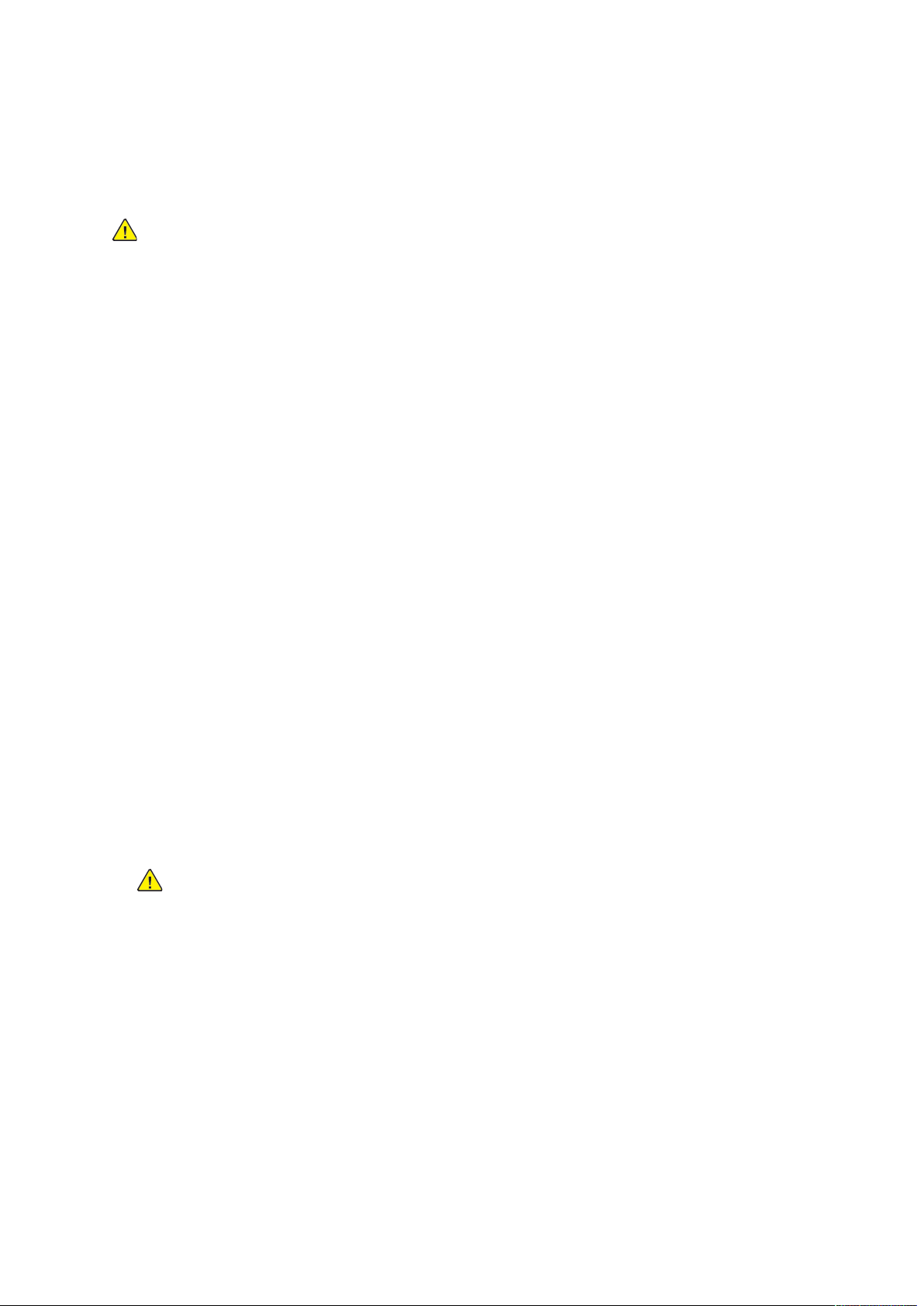
Elektrisk sikkerhed
GGeenneerreellllee rreettnniinnggsslliinnjjeerr
ADVARSEL:
• Skub ikke genstande ind i sprækker eller åbninger på printeren. Berøring af et
spændingspunkt eller kortslutning i en del kan medføre brand eller elektrisk stød.
• Fjern ikke låger eller afskærmninger, der er fastgjort med skruer, medmindre du
installerer tilbehør og bliver bedt om det. Sluk for printeren, når du udfører disse
installationer. Tag netledningen ud, før du fjerner låger eller afskærmninger ved
installation af tilbehør. Med undtagelse af tilbehør, der kan installeres af brugeren, er
der ingen dele, som du kan vedligeholde bag disse skærme.
Følgende kan udsætte dig for fare:
• Netledningen er ødelagt eller trævlet.
• Der er spildt væske i printeren.
• Printeren er udsat for vand.
Sikkerhed
• Der kommer røg ud af printeren eller overfladen er meget varm.
• Printeren afgiver unormale lyde eller lugte.
• Et fejlstrømsrelæ, en sikring eller en anden sikkerhedsforanstaltning er blevet udløst.
Hvis et af disse forhold forekommer, skal du gøre følgende:
1. Sluk straks for printeren.
2. Tage netledningen ud af stikkontakten.
3. Tilkalde en autoriseret servicerepræsentant.
NNeettlleeddnniinngg
Brug netledningen, der fulgte med printeren.
• Sæt netledningen direkte i en stikkontakt med jordforbindelse. Sørg for, at begge ender af
ledningen sidder godt fast. Få en elektriker til at kontrollere stikkontakten, hvis du ikke ved, om
den har jordforbindelse.
ADVARSEL: For at undgå risiko for brand eller elektrisk stød må der ikke bruges
forlængerledninger, stikdåser eller elstik i mere end 90 dage. Hvis der ikke kan
installeres et permanent stik, må der kun bruges én passende fabriksmonteret
forlængerledning til hver printer eller multifunktionsprinter. Overhold altid nationale
og lokale bygnings-, brand- og elektriske koder for længde af ledning, lederstørrelse,
jordforbindelse og beskyttelse.
• Brug ikke et adapterstik med jordforbindelse til at slutte printeren til en stikkontakt, der ikke
har jordforbindelse.
• Kontroller, at printeren er tilsluttet en stikkontakt med den korrekte spænding og effekt.
Kontroller evt. printerens elektriske specifikationer sammen med en elektriker.
• Placer ikke printeren i et område, hvor personer kan komme til at træde på netledningen.
• Placer ikke genstande på netledningen.
• Træk ikke netledningen ud, mens printeren er tændt.
• Udskift netledningen, hvis den bliver slidt eller ødelagt.
®
Xerox
VersaLink®C500-farveprinter
Betjeningsvejledning
11

Sikkerhed
• Tag fat i stikket, når du trækker den ud af stikkontakten for at undgå elektrisk stød og for ikke
at ødelægge ledningen.
Netledningen er sat i printeren på bagsiden. Tag netledningen ud af stikkontakten for at fjerne al
strøm til printeren.
NNøøddsslluukknniinngg
Hvis en af følgende situationer opstår, skal du straks slukke printeren og tage netledningen ud af
stikkontakten. Kontakt en autoriseret Xerox-servicerepræsentant for at afhjælpe problemet, hvis:
• Udstyret lugter mærkeligt, eller der kommer usædvanlige lyde fra det.
• Netledningen er ødelagt eller trævlet.
• Et fejlstrømsrelæ, en sikring eller en anden sikkerhedsforanstaltning er blevet udløst.
• Der er spildt væske i printeren.
• Printeren er udsat for vand.
• En del på printeren er beskadiget.
12
Xerox®VersaLink®C500-farveprinter
Betjeningsvejledning

Sikkerhed
Sikkerhed ved brug
Printeren og dens forbrugsstoffer er designet og testet til at overholde de strengeste sikkerhedskrav. Dette omfatter et sikkerhedsagenturs undersøgelse, godkendelse og overholdelse af eksisterende miljøstandarder.
Når du er opmærksom på følgende sikkerhedsretningslinjer, hjælper det dig med at sikre en fortsat, sikker betjening af printeren.
RReettnniinnggsslliinnjjeerr ffoorr bbrruugg
• Fjern ikke magasiner, mens printeren udskriver.
• Åbn ikke lågerne under udskrivning.
• Flyt ikke printeren, når den er i gang med at udskrive.
• Hold hænder, hår, tørklæder osv. væk fra udfalds- og fremføringsruller.
• Skærme eller paneler, som skal fjernes med værktøjer, dækker over farlige områder i printeren.
Fjern ikke disse beskyttende skærme eller paneler.
• Tilsidesæt eller ignorér ikke elektriske eller mekaniske låsemekanismer.
• Prøv ikke på at fjerne papir, der sidder fast langt inde i printeren. Sluk øjeblikkeligt for printeren
og kontakt din lokale Xerox-repræsentant.
ADVARSEL:
• De metalliske overflader i fuserområdet er varme. Vær altid forsigtig, når du udreder
papirstop i dette område, og undgå at røre ved de metalliske overflader.
• For ikke at vippe printeren må du ikke skubbe eller flytte enheden med alle
papirmagasiner trukket ud.
FFrriiggiivveellssee aaff oozzoonn
Denne printer danner ozon under normal drift. Mængden af dannet ozon afhænger af
kopimængden. Ozon er tungere end luft og dannes ikke i mængder, der er store nok til at være
sundhedsfarlige. Placer printeren i et lokale med god ventilation.
Brugere i USA og Canada kan få flere oplysninger ved at gå til www.xerox.com/environment.
Kontakt din lokale Xerox-repræsentant på andre markedet, eller gå til www.xerox.com/
environment_europe.
PPllaacceerriinngg aaff pprriinntteerr
• Placer printeren på et vandret, robust underlag, der ikke vibrerer, og som kan bære printerens
vægt. Se for at finde vægten på din printerkonfiguration.
• Bloker eller tildæk ikke sprækker eller åbninger på printeren. Disse åbninger fungerer som
ventilation og forhindrer, at printeren overophedes.
• Placer printeren i et område, hvor der er tilstrækkelig plads til betjening og servicering.
• Placer printeren i et støvfrit område.
• Opbevar eller betjen ikke printeren i et meget varmt, koldt eller fugtigt miljø.
• Placer ikke printeren tæt på en varmekilde.
• Placer ikke printeren i direkte sollys, da det vil skade de lysfølsomme komponenter.
• Placer ikke printeren et sted, hvor den udsættes direkte for kold luft fra klimaanlæg.
®
Xerox
VersaLink®C500-farveprinter
Betjeningsvejledning
13

Sikkerhed
• Placer ikke printeren på steder, som kan vibrere.
• Brug printeren i de højder, der er angivet under , for at sikre optimal ydeevne.
FFoorrbbrruuggssssttooffffeerr ttiill pprriinntteerr
• Brug de forbrugsstoffer, der er beregnet til printeren. Brug af uegnet materiale kan forringe
ydeevnen og kan skabe farlige situationer.
• Følg alle advarsler og instruktioner, der er markeret på eller leveres sammen med produkt,
tilbehør og forbrugsstoffer.
• Opbevar alle forbrugsstoffer i overensstemmelse med vejledningen på pakken eller beholderen.
• Opbevar alle forbrugsstoffer uden for børns rækkevidde.
• Smid aldrig toner, tonerpatroner, tromlemoduler eller beholder til brugt toner på åben ild.
• Når du håndterer patroner, f.eks. toner og lignende, skal du undgå at få indholdet på huden
eller i øjnene. Det kan medføre irritation og betændelse, hvis du får det i øjnene. Forsøg ikke at
skille patronen ad, da det kan forøge risikoen for at få indholdet på huden eller i øjnene.
Forsigtig: Brug af forbrugsstoffer fra andre producenter end Xerox anbefales ikke. Xerox-
garantien, serviceaftalen og Total Satisfaction Guarantee (fuld tilfredshedsgaranti) dækker
ikke skader, fejl eller forringelse af ydeevnen som skyldes anvendelse af forbrugsstoffer, der
ikke er fra Xerox, eller anvendelse af Xerox-forbrugsstoffer, som ikke er angivet til denne
printer. Total Satisfaction Guarantee (fuld tilfredshedsgaranti) er kun tilgængelig i USA og
Canada. Dækningen kan være anderledes uden for disse områder. Kontakt din Xeroxrepræsentant for flere oplysninger.
14
Xerox®VersaLink®C500-farveprinter
Betjeningsvejledning

Sikkerhed
Sikkerhed i forbindelse med vedligeholdelse
• Foretag ikke en vedligeholdelsesprocedure, der ikke specifikt er beskrevet i den dokumentation,
der fulgte med printeren.
• Foretag kun rengøring med en tør, fnugfri klud.
• Brænd ikke forbrugsstoffer eller dele til almindelig vedligeholdelse. Der findes flere oplysninger
om genbrugsprogrammet for Xerox
ADVARSEL: Brug ikke rengøringsmidler i sprayform. Rengøringsmidler på spraydåse kan for-
årsage eksplosioner eller brand, hvis de anvendes på elektromekanisk udstyr.
Ved installation af enheden i en gang eller lignende begrænset område kan der gælde yderligere
pladskrav. Sørg for, at du overholder alle sikkerhedsbestemmelser for arbejdspladsen, bygningsreglementer og brandforordninger i dit område.
®
-forbrugsstoffer ved at gå til www.xerox.com/gwa.
Xerox
®
VersaLink®C500-farveprinter
Betjeningsvejledning
15

Sikkerhed
Printersymboler
Symbol
Beskrivelse
Advarsel:
Angiver en alvorlig fare, som kan resultere i dødsfald eller alvorlig personskade,
hvis den ikke undgås.
Advarsel om varm overflade:
Varm overflade på eller i printeren. Vær forsigtig for at undgå personskade.
Advarsel:
Vent til printeren afkøles i det angivne tidsrum, før du rører ved fuseren.
Forsigtig:
Angiver en obligatorisk handling, som skal udføres, for at undgå maskinskade.
Forsigtig:
Spild ikke toner, når du håndterer beholderen til brugt toner for at undgå beskadigelse af maskinen.
Rør ikke ved enheden eller dette område i printeren.
Undlad at røre.
Udsæt ikke tromlemoduler for direkte sollys.
Brænd ikke tonerpatroner.
Brænd ikke beholder til brugt toner.
Brænd ikke tromlemoduler.
16
Xerox®VersaLink®C500-farveprinter
Betjeningsvejledning
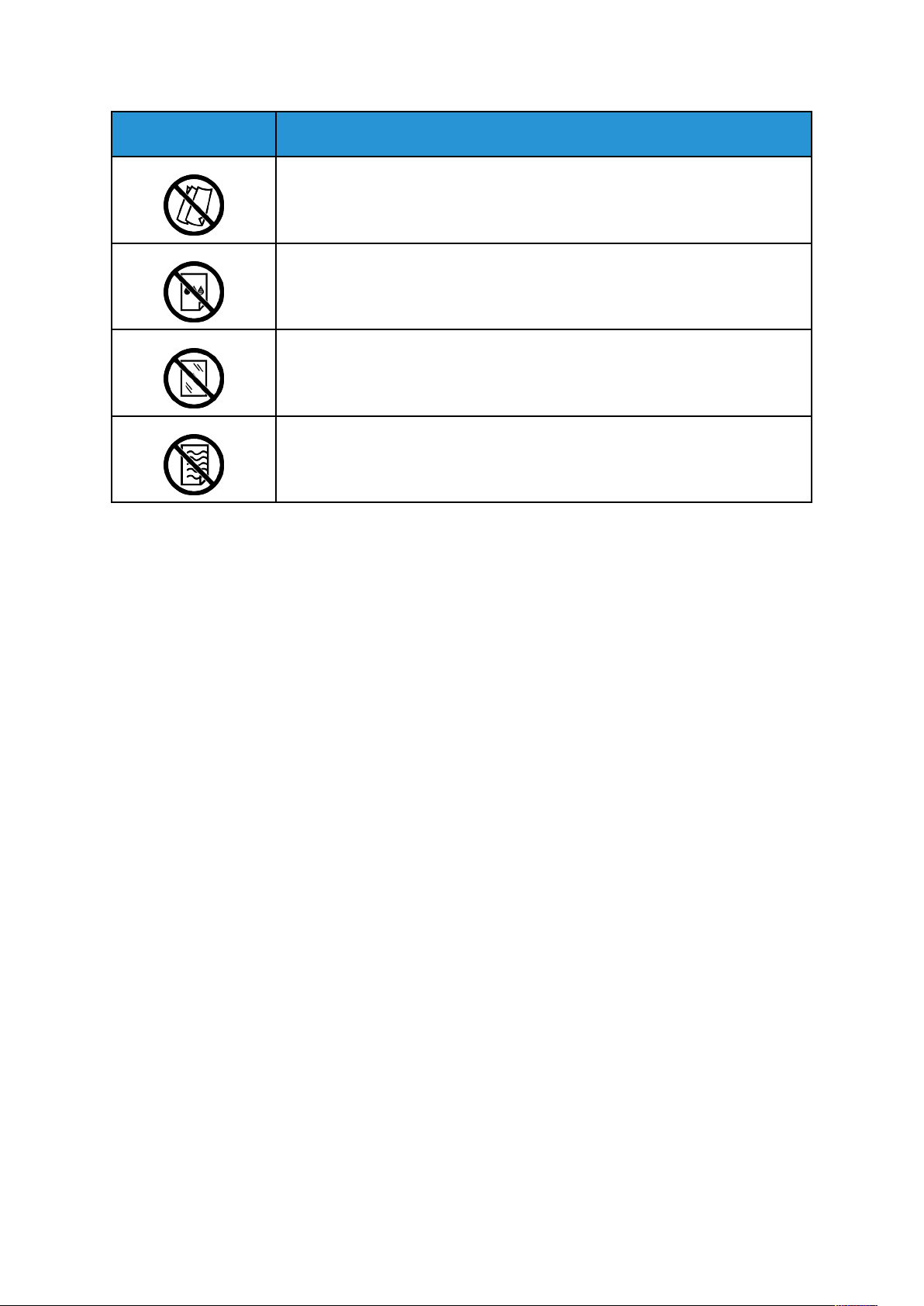
Sikkerhed
Symbol
Anvend ikke papir, der er foldet, krøllet eller buer meget.
Brug ikke inkjet-papir.
Brug ikke transparenter til overheadark.
Ilæg ikke papir, der tidligere er udskrevet på eller er brugt.
Beskrivelse
Se vejledningen Printersymboler på www.xerox.com/office/VLC500docs for flere oplysninger om
de symboler, der findes på printeren.
Xerox
®
VersaLink®C500-farveprinter
Betjeningsvejledning
17

Sikkerhed
Kontaktoplysninger vedrørende miljø, sundhed og sikkerhed
Du kan få flere oplysninger om miljø, sundhed og sikkerhed i forbindelse med dette Xerox-produkt
og forbrugsstoffer til det ved at kontakte:
• USA og Canada: 1-800-ASK-XEROX (1-800-275-9376)
• Europa: EHS-Europe@xerox.com
Brugere i USA og Canada kan få oplysninger om produktsikkerhed ved at gå til www.xerox.com/
environment.
Brugere i Europa kan få oplysninger om produktsikkerhed ved at gå til www.xerox.com/
environment_europe.
18
Xerox®VersaLink®C500-farveprinter
Betjeningsvejledning

2
Komme i gang
Dette kapitel indeholder:
• Printerens dele...................................................................................................................... 20
• Strømstyring ........................................................................................................................ 24
• Adgang til printeren ............................................................................................................. 26
• Introduktion til apps............................................................................................................. 27
• Informationsark ................................................................................................................... 28
• Den integrerede webserver ................................................................................................... 30
• Installation og indstilling ...................................................................................................... 33
• Tilslutning af printer ............................................................................................................. 34
• Installation af software ........................................................................................................ 47
• Flere oplysninger .................................................................................................................. 51
Xerox®VersaLink®C500-farveprinter
Betjeningsvejledning
19

Komme i gang
Printerens dele
SSeett ffoorrffrraa
1. Magasin 2, fremfører til 550 ark
(tilbehør)
2. Magasin 1
3. Specialmagasin
4. Frontlåge
5. Knappen Tænd/Aktivering
IInnddrree ddeellee
6. Betjeningspanel
7. Udfaldsbakke
8. Forlænger til udfaldsbakke
9. Højre sidelåge
1. Frontlåge
2. Tonerpatroner
3. Overføringsbælte
4. Tromlemoduler
20
Xerox®VersaLink®C500-farveprinter
Betjeningsvejledning
5. Beholder til brugt toner
6. Rengøringsstang
7. Højre sidelåge
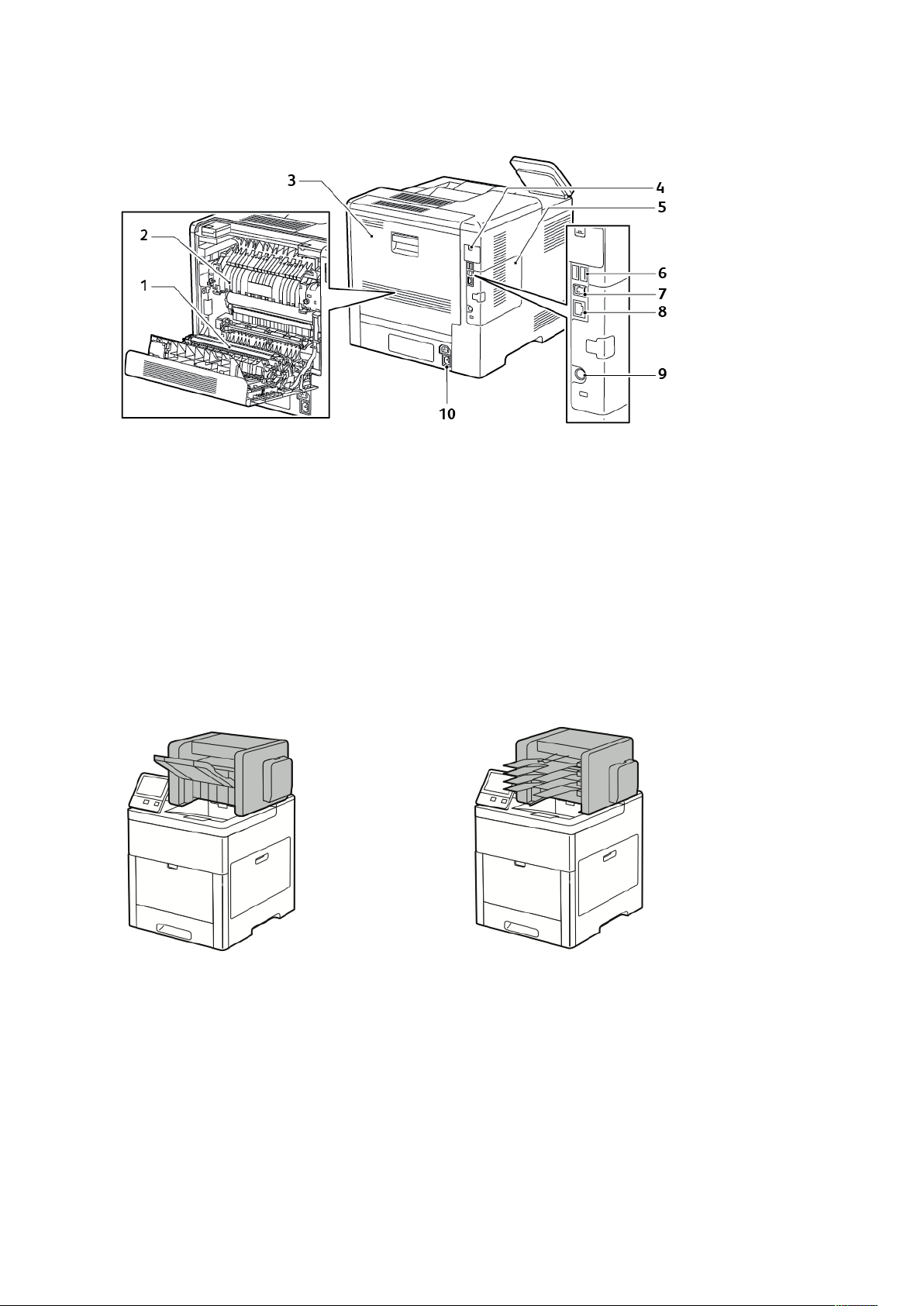
SSeett bbaaggffrraa
Komme i gang
1. Overførselsrulle
2. Fusermodul
3. Baglåge
4. Låge til port til trådløst netværkskort
5. Låge på venstre side, adgang til valgfrit
produktivitetssæt
6. USB-port, type A
7. USB-port, type A
8. Ethernet-stik
9. FDI-port
10. Strømstik
FFuunnkkttiioonneerr
Efterbehandler Postboks
BBeettjjeenniinnggssppaanneell
Betjeningspanelet består af en berøringsskærm og knapper til at styre printerens tilgængelige
funktioner. Betjeningspanelet:
• Viser printerens aktuelle driftsstatus.
• Giver adgang til udskrivningsfunktioner.
• Giver adgang til referencemateriale.
• Giver adgang til værktøjs- og indstillingsmenuer.
®
Xerox
VersaLink®C500-farveprinter
Betjeningsvejledning
21
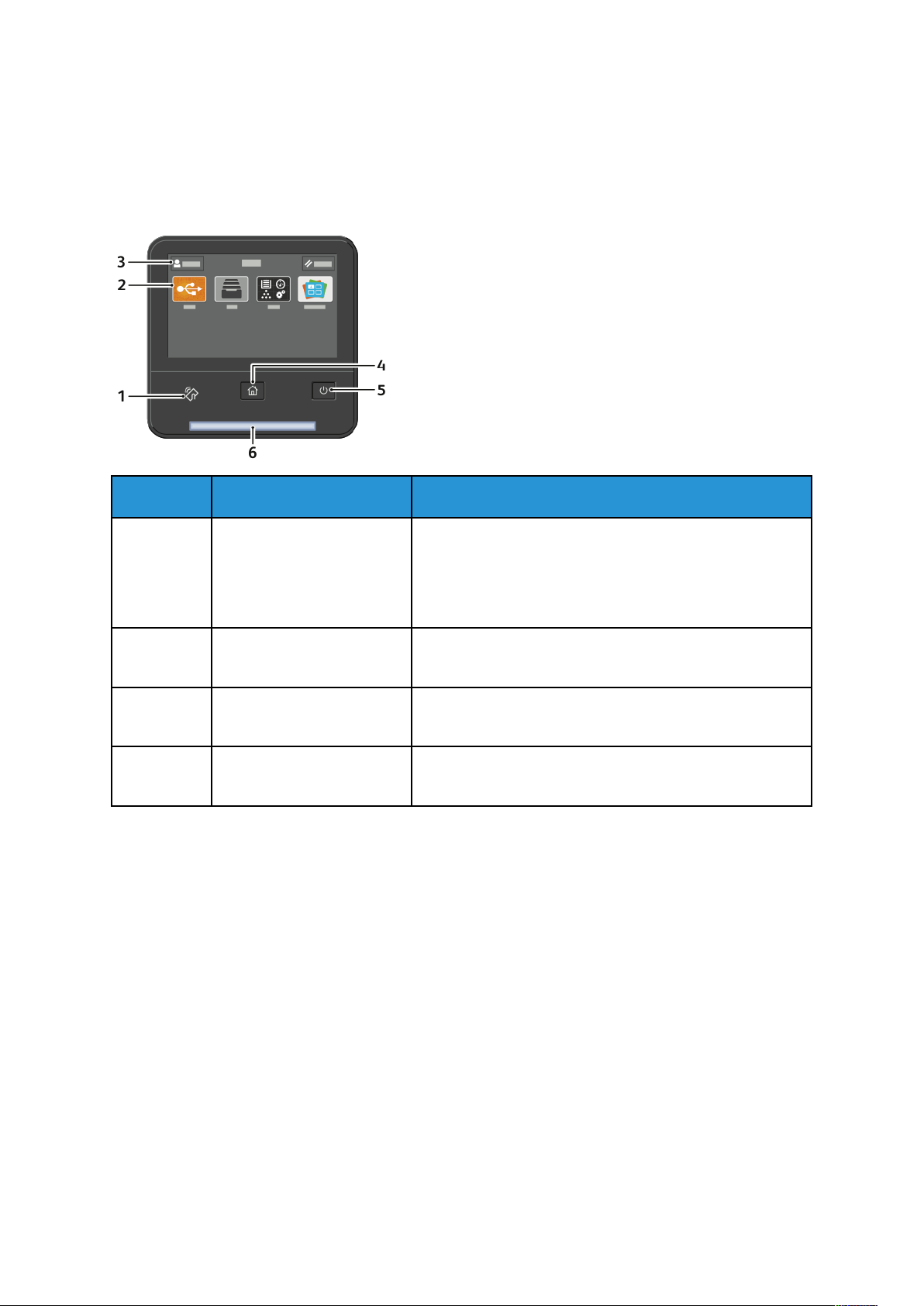
Komme i gang
• Giver dig besked på at ilægge papir, udskifte forbrugsstoffer og udrede papirstop.
• Viser fejl og advarsler.
• Giver adgang til knappen Tænd/Aktivering, som bruges til at tænde eller slukke for printeren.
Knappen understøtter også energisparertilstandene, og blinker for at angive printerens
strømstatus.
Del Navn Beskrivelse
1 NFC-område Near Field Communication (NFC) er en teknologi, der gør
det muligt for enheder at kommunikere, når de er inden for
10 centimeter fra hinanden. Du kan bruge NFC til at få
netværksgrænsefladen til at etablere en TCP/IP-forbindelse
mellem din enhed og printeren.
2 Berøringsskærm Dette område af skærmen viser oplysninger om og giver
adgang til printerens funktioner og apps.
3 Administratorlogon Dette er det sted, hvor systemadministratoren kan logge
ind ved hjælp af systemadministratorens adgangskode.
4 Knappen Hjem Denne knap åbner menuen Hjem, som giver adgang til
printerfunktioner.
22
Xerox®VersaLink®C500-farveprinter
Betjeningsvejledning

Del Navn Beskrivelse
5 Tænd/Aktivering Denne knap tjener flere strømrelaterede funktioner.
• Når printeren er slukket, tænder denne knap for
printeren.
• Når printeren er tændt, vil et tryk på denne knap vise en
menu på betjeningspanelet. Fra denne menu kan du
vælge at gå i dvaletilstand, genstarte eller slukke for
printeren.
• Når printeren er tændt, men i en energibesparende eller
dvaletilstand, skal du trykke på denne knap for at
aktivere printeren.
• Når printeren er tændt, kan du trykke på denne knap i 5
sekunder for at slukke for printeren.
Knappen blinker også for at angive printerens strømstatus.
• Når lampen blinker langsomt, betyder det, at printeren
er i lavenergi- eller dvaletilstand.
• Når lampen blinker hurtigt, betyder det, at printeren
lukker ned eller går ud af en energibesparende tilstand.
Komme i gang
6 Statuslysdiode Denne lampe blinker blåt eller gult for at angive printerens
status.
• Blå
– Blinker langsomt blåt én gang for at anerkende en
vellykket anmodning om godkendelse.
– Blinker langsomt én gang for en kopi- eller
udskrivningsopgave, der er startet på
betjeningspanelet.
– Blinker langsomt to gange for fax- eller
udskriftsopgaver, der modtages fra netværket.
– Blinker hurtigt, mens printeren tændes, eller for at
signalere registrering af en Wi-Fi Directforbindelsesanmodning
• Gul
– Blinker for at angive en fejl eller advarsel, som skal
løses af brugeren. For eksempel når der ikke er mere
toner, ved papirstop eller intet papir for den
aktuelle opgave.
– Lysdioden for printerstatus blinker også gult for at
angive en systemfejl, som typisk er forbundet med
en fejlkode.
Xerox®VersaLink®C500-farveprinter
Betjeningsvejledning
23

Komme i gang
Strømstyring
Knappen Tænd/aktivering er en enkelt multifunktionsknap på betjeningspanelet.
• Knappen Tænd/aktivering tænder for printeren.
• Hvis printeren allerede er tændt, kan knappen Tænd/aktivering bruges til at:
– Genstarte printeren
– Aktivere eller deaktivere dvaletilstand
– Aktivere eller deaktivere lavenergitilstand
• Knappen Tænd/aktivering blinker også, når printeren er i lavenergitilstand.
TTæænnddee ffoorr pprriinntteerreenn eelllleerr aaffsslluuttttee llaavveenneerrggii-- eelllleerr
ddvvaalleettiillssttaanndd
For at inaktivere energisparertilstand eller dvaletilstand manuelt skal du trykke på knappen Tænd/
Aktivering på betjeningspanelet.
Bemærk:
• Knappen Tænd/Aktivering er den eneste afbryder på printeren.
• Printeren deaktiverer automatisk Lavenergi eller Dvaletilstand, når den modtager data
fra en tilsluttet enhed.
• Når printeren er i lavenergitilstand eller dvaletilstand, er berøringsskærmen slukket og
reagerer ikke. Tryk på knappen Tænd/Aktivering for at aktivere printeren manuelt.
Forsigtig: Træk ikke netledningen ud, mens printeren er tændt.
24
Xerox®VersaLink®C500-farveprinter
Betjeningsvejledning

Komme i gang
GGeennssttaarrttee,, vvæællggee ddvvaalleettiillssttaanndd eelllleerr sslluukkkkee ffoorr
pprriinntteerreenn
På printerens betjeningspanel skal du trykke på knappen Tænd/Aktivering.
1. For at genstarte printeren skal du vælge dvaletilstand eller slukke for printeren:
2. Vælg en indstilling.
• Tryk på Genstart for at genstarte printeren.
• Tryk på Dvale for at aktivere dvaletilstand.
I dvaletilstand er berøringsskærmen slukket og Tænd/Aktivering-knappen blinker.
• Tryk på Sluk for at slukke for printeren.
• Hvis printeren ikke reagerer på et enkelt tryk på Tænd/aktivering-knappen, skal du trykke
og holde på knappen i 5 sekunder. Meddelelsen Vent et øjeblik vises, mens printeren
slukkes.
Efter 10 sekunder bliver berøringsskærmen mørk og Tænd/aktivering-knappen blinker,
indtil printeren lukker helt ned.
Forsigtig: Træk ikke netledningen ud, mens printeren lukker ned.
Xerox
®
VersaLink®C500-farveprinter
Betjeningsvejledning
25
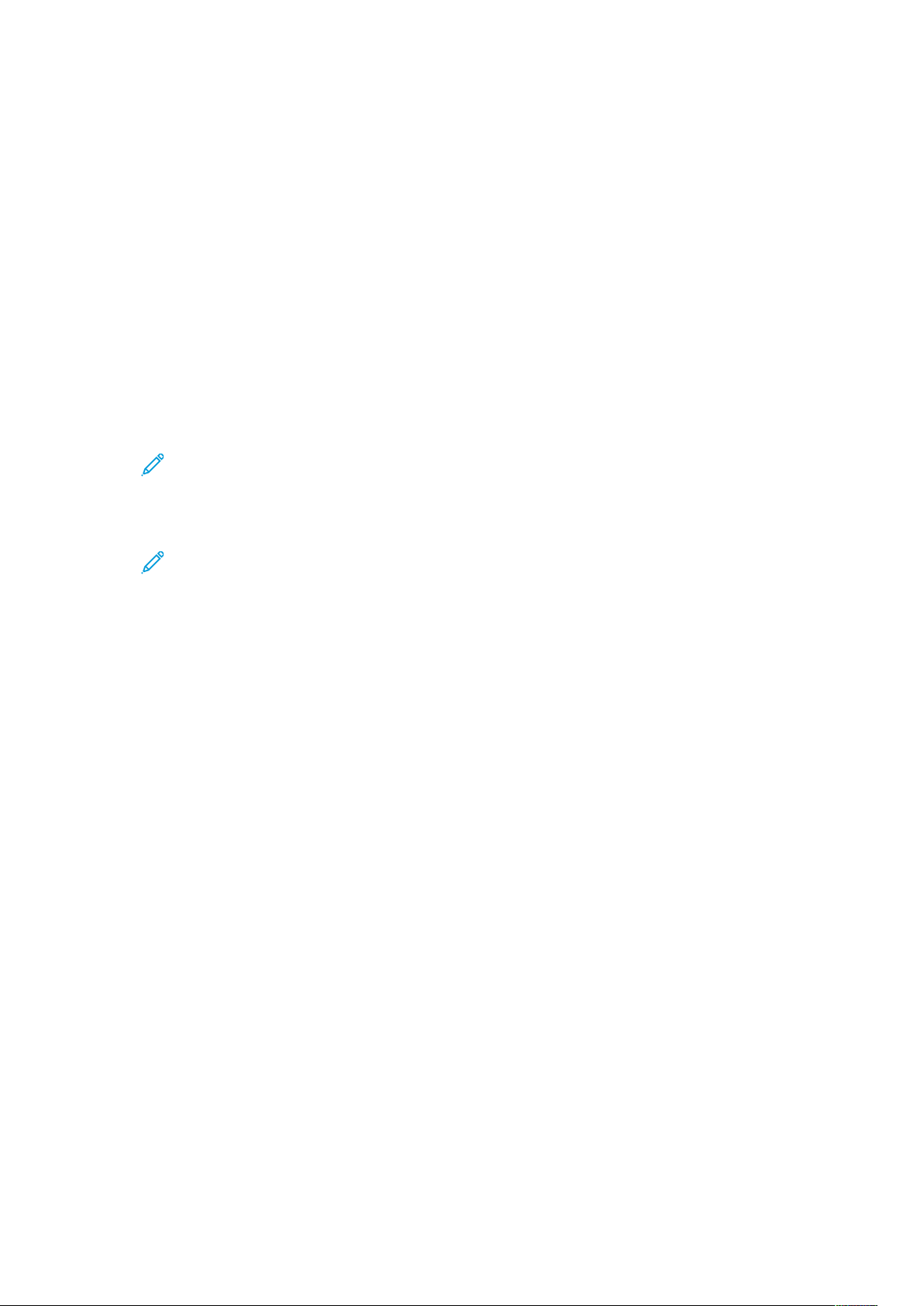
Komme i gang
Adgang til printeren
LLooggggeerr ppåå
Pålogning er den proces, hvor du identificerer dig selv for at få godkendelse til printeren. Når
godkendelse er indstillet, skal du logge på med dine legitimationsoplysninger for at få adgang til
printerens funktioner.
LLooggggee ppåå ffrraa bbeettjjeenniinnggssppaanneelleett
1. På printerens betjeningspanel skal du trykke på knappen Hjem.
2. Tryk på Log på.
3. Indtast brugernavnet på tastaturet og tryk på Enter.
4. Hvis du bliver bedt om det, skal du indtaste adgangskoden og derefter trykke på Enter.
Bemærk: Hvis du ønsker flere oplysninger om at logge ind som systemadministrator,
skal du se System Administrator Guide (Systemadministratorvejledning) på www.xerox.
com/office/VLC500docs.
5. Tryk på OK.
Bemærk: Indtast brugernavn og kodeord for at få adgang til hver kodeordsbeskyttet
tjeneste.
SSmmaarrtt--kkoorrtt
Når der installeres et fælles adgangskort (Common Access Card - CAC) på din Xerox-enhed, kræver
adgang til printeren brug af et Smart-kort. Der findes flere modeller af kortlæsere, som er
kompatible med din enhed. For at få adgang til printeren skal du indsætte det forprogrammerede
identifikationskort i læseren eller placere dit kort på læseren. Hvis der kræves ekstra
sikkerhedsoplysninger, skal du indtaste loginoplysningerne på betjeningspanelet.
Yderligere oplysninger om konfiguration af et fælles adgangskortsystem på din enhed finder du i
®
Xerox
VLC500docs.
VersaLink®Common Access Card System Configuration Guide på www.xerox.com/office/
26
Xerox®VersaLink®C500-farveprinter
Betjeningsvejledning

Komme i gang
Introduktion til apps
Xerox Apps er en gateway til egenskaberne og funktionerne på din enhed. Standardapps er allerede installeret på enheden og vises på skærmen Hjem. Nogel apps er installeret som standard,
men de er skjulte den første gang, du bruger enheden.
Når du logger på, vises de apps, der er konfigureret for din personlige konto, på betjeningspanelet.
Du kan downloade flere apps for din enhed fra Xerox
®
App Gallery. Se for flere oplysninger.
Xerox
®
VersaLink®C500-farveprinter
Betjeningsvejledning
27
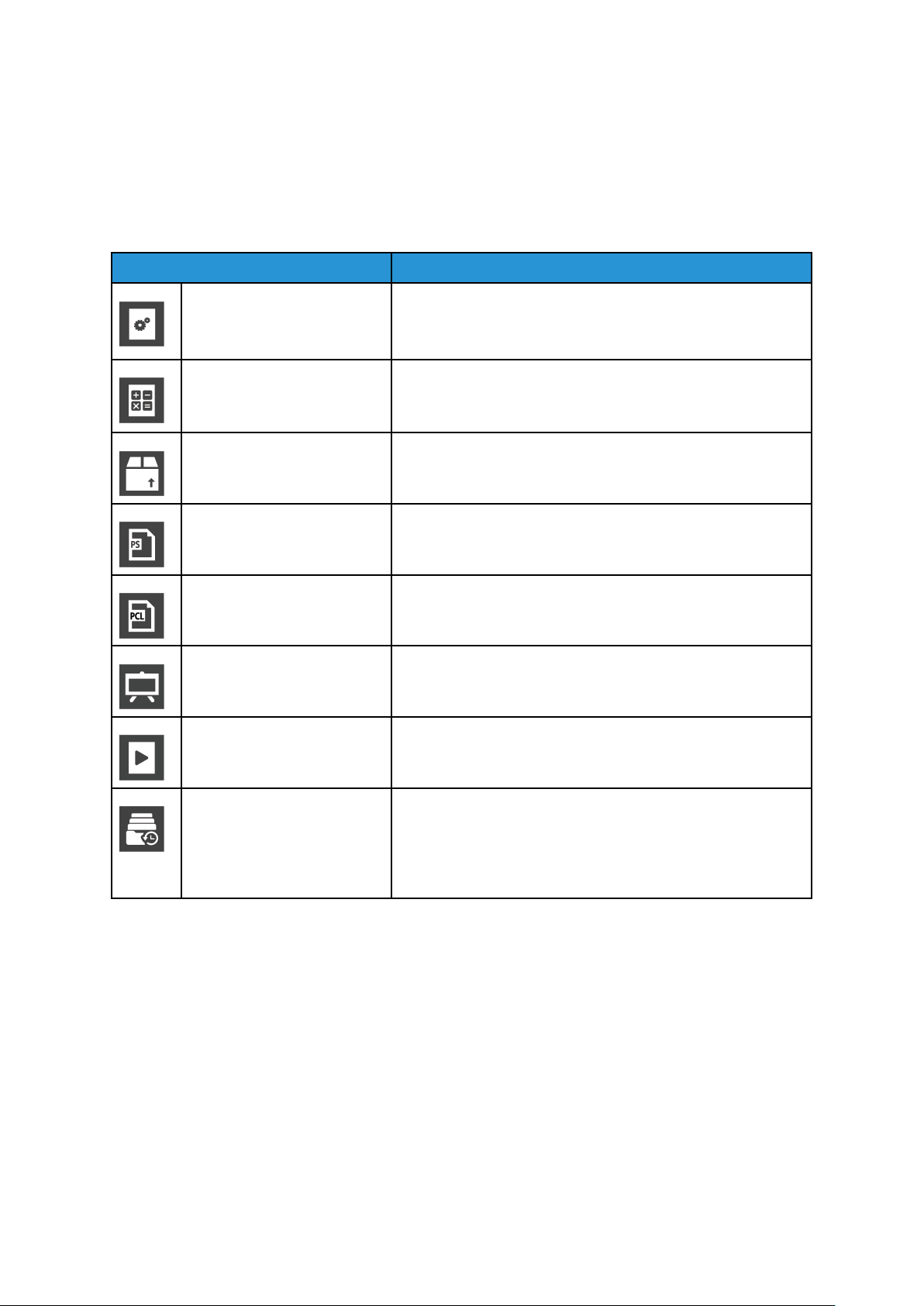
Komme i gang
Informationsark
Printeren har et sæt informationsark, der kan udskrives. Disse ark indeholder oplysninger om konfiguration, skrifttyper, demosider og andet.
Følgende informationsark er tilgængelige:
Navn Beskrivelse
Konfigurationsrapport Konfigurationsrapporten indeholder printeroplysninger, herun-
der installeret tilbehør, netværksindstillinger, portkonfiguration, magasinoplysninger og meget mere.
Konteringsoversigtsrapport Konteringsoversigtsrapporten indeholder oplysninger om en-
heden og en detaljeret liste over konteringstællerne og
arktællerne.
Rapport for
forbrugsstoftællere
PostScript-fontliste Listen over PostScript-skrifttyper udskriver en liste over alle de
PCL-fontliste Listen over PCL-skrifttyper udskriver en liste over alle de PCL-
Demo-udskrift Demo-udskriften giver en demonstration af de aktuelle indstil-
Opstartsside Opstartsarket indeholder oplysninger om grundlæggende prin-
Opgaveoversigt Opgaveoversigten viser de gemte oplysninger om forrige ud-
Siden Rapport for forbrugsstoffer indeholder oplysninger om
dækning og varenumre til genbestilling af forbrugsstoffer.
PostScript-skrifttyper, der er tilgængelige på printeren.
skrifttyper, der er tilgængelige på printeren.
linger for udskriftskvalitet.
terkonfiguration og netværk.
skrivningsopgaver, inklusive dato, klokkeslæt, opgavetype, dokumentnavn, outputfarve, papirformat, antallet af sider og
resultater. Status for maks. 20 opgaver kan udskrives i rapporten Opgaveoversigt.
UUddsskkrriivvnniinngg aaff iinnffoorrmmaattiioonnssaarrkk
1. På printerens betjeningspanel skal du trykke på knappen Hjem.
2. Tryk på Enhed→Om→Informationsark.
3. Hvis du vil udskrive et informationsark, skal du vælge den ønskede side.
4. Tryk på knappen Hjem for at gå tilbage til skærmen Hjem.
KKoonnffiigguurraattiioonnssrraappppoorrtt
Konfigurationsrapporten indeholder produktoplysninger, herunder installeret tilbehør,
netværksindstillinger, portkonfiguration, magasinoplysninger og meget mere.
28
Xerox®VersaLink®C500-farveprinter
Betjeningsvejledning

UUddsskkrriivvnniinngg aaff kkoonnffiigguurraattiioonnssrraappppoorrtt
1. På printerens betjeningspanel skal du trykke på knappen Hjem.
2. Tryk på Enhed→Om→Informationsark.
3. Klik på Konfigurationsrapport.
4. Tryk på knappen Hjem for at gå tilbage til skærmen Hjem.
Komme i gang
Xerox
®
VersaLink®C500-farveprinter
Betjeningsvejledning
29

Komme i gang
Den integrerede webserver
Den integrerede webserver er den administrations- og konfigurationssoftware, der er installeret i
printeren. Den kan bruges til at konfigurere og administrere printeren fra en webbrowser.
Den integrerede webserver kræver:
• En TCP/IP-forbindelse mellem printeren og netværket i Windows-, Macintosh-, UNIX-miljøer eller Linux-miljøer.
• TCP/IP og HTTP skal være aktiveret på printeren.
• En netværkstilsluttet computer med en webbrowser, som understøtter JavaScript.
AAddggaanngg ttiill ddeenn iinntteeggrreerreeddee wweebbsseerrvveerr
Start en webbrowser på computeren. I adressefeltet skal du indtaste printerens IP-adresse, og tryk
derefter på Enter eller Retur.
SSååddaann ffiinnddeerr dduu pprriinntteerreennss IIPP--aaddrreessssee
Hvis du vil installere printerdriveren til en netværksforbunden printer, er det ofte nødvendigt at
kende din printers IP-adresse. Du skal også bruge IP-adressen til at få adgang til indstillingerne for
din printer via den indbyggede webserver. Du kan se printerens IP-adresse på betjeningspanelet
eller i konfigurationsrapporten.
Bemærk: Hvis du vil se TCP/IP-adressen på betjeningspanelet, skal du vente, indtil printeren
har været tændt i 2 minutter. Hvis TCP/IP-adressen er 0.0.0.0 eller begynder med 169,
angiver det et netværksforbindelsesproblem. Bemærk dog, at hvis Wi-Fi er indstillet som den
primære Ethernet-forbindelse, vises 0.0.0.0 som printerens IP-adresse.
VViissnniinngg aaff pprriinntteerreennss IIPP--aaddrreessssee ppåå bbeettjjeenniinnggssppaanneelleett
Sådan hentes printerens IP-adresse fra printerens betjeningspanel:
1. På printerens betjeningspanel skal du trykke på knappen Hjem.
2. Tryk på Enhed→Om.
3. Noter den viste IP-adresse.
4. Tryk på knappen Hjem for at gå tilbage til skærmen Hjem.
FFiinnddee pprriinntteerreennss IIPP--aaddrreessssee ii kkoonnffiigguurraattiioonnssrraappppoorrtteenn
Sådan hentes printerens IP-adresse fra konfigurationsrapporten:
1. På printerens betjeningspanel skal du trykke på knappen Hjem.
2. Tryk på Enhed→Om→Informationsark.
3. Klik på Konfigurationsrapport.
IP-adressen vises i afsnittet Forbindelse i konfigurationsrapporten for IPv4 eller IPv6.
4. Tryk på knappen Hjem for at gå tilbage til skærmen Hjem.
30
Xerox®VersaLink®C500-farveprinter
Betjeningsvejledning
